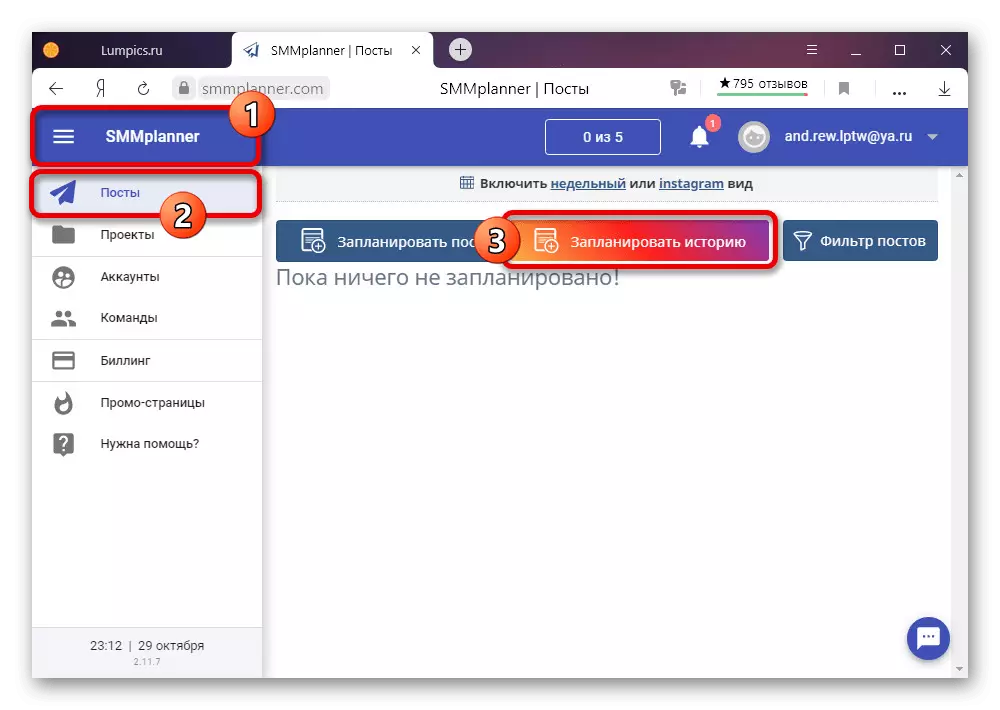विधि 1: साइटको मोबाइल संस्करण
पूर्वनिर्धारित द्वारा, इन्स्टाग्राम कम्प्युटर संस्करणले तपाईंको आफ्नै भण्डारणलाई डाउनलोड गर्न र सम्पादन गर्न उपकरण प्रदान गर्दैन, जुन कुनै पनि हिसाबले थप रकम प्रयोग गर्नुपर्नेछ, जुन इन्टरनेट ब्राउजरमा प्रोटेक्टर कन्सोल हुन्छ। नोट गर्नुहोस् कि यो विधि मोबाइल ग्राहकको लागि उल्लेखनीय निकृष्ट छ, तर समान समयमा मुख्य रूपमा निर्देशनमा छलफल गरिएको अन्य समाधानहरू भन्दा बढी छ।आधिकारिक साइट इन्स्टाग्राम।
- माथिको लिंक प्रयोग गरेर कुनै वेब ब्राउजरमा मुख्य इन्स्टाग्राम पृष्ठमा जानुहोस्, प्राधिकरण प्रदर्शन गर्नुहोस् र "F12" कुञ्जीपाटीमा क्लिक गर्नुहोस्। यदि कन्सोल खोल्दैन भने, पृष्ठको मनमानी स्थानमा PCM क्लिक गर्नुहोस् र स्टीडेन्ट मेनूको अन्तिम वस्तु चयन गर्नुहोस् "आईटम अन्वेषण गर्नुहोस्" वा "कोड अन्वेषण"।
यदि तपाईं इमुलेटर चलाउनुहुन्छ भने, भण्डारण सम्पूर्ण स्क्रिनमा खुल्नेछ। यसबाट तपाईं सामान्य साइट प्रदर्शन मोडमा संक्रमणबाट छुटकारा पाउन सक्नुहुन्छ।
विधि 2: ब्राउजरको लागि विस्तार
ब्राउजरमा स्थापना भएको तेस्रो-पार्टी विस्तार प्रयोग गरी र खाता पहुँच गर्न आधिकारिक वेबसाइट प्रयोग गरेर तपाईं कम्प्युटर मार्फत इन्स्टाट्राममा ईतिहास प्रकाशित गर्न सक्नुहुनेछ। केहि इन्टरनेट पर्यवेक्षकहरूसँग मिल्दो दुई थपहरू विचार गर्नुहोस्।
विकल्प 1: डेस्कटपी
तल लिंक द्वारा डाउनलोड गर्नका लागि डेस्कटपी विस्तार मार्फत, तपाईं वेब ब्राउजर इमुलेटर बिना साइटको पूर्ण मोबाइल संस्करण प्रयोग गर्न सक्नुहुनेछ। यो गर्नका लागि, केवल सफ्टवेयर सेट गर्नुहोस्, प्यानलमा प्यानलमा क्लिक गर्नुहोस् र खुल्चामा प्यानलमा क्लिक गर्नुहोस् जुन प्राधिकरण बनाउनुहोस्।
क्रोम अनलाइन स्टोरमा डेस्कटपी पृष्ठ
ओपेरा थ्रिक्स वेबसाइटमा इन्स्टाग्राम वेब पृष्ठ
वेबफेराम पृष्ठको लागि वेबफ्राफ्रा पृष्ठको लागि

थप कार्यहरू निर्देशनको पहिलो सेक्सनमा वर्णन गरिए जस्तै गरी गरिन्छ। त्यहि समयमा, यो कुरा मनमा राख्नुहोस् कि फायरफक्स को मामलामा र ओपेराले अरूलाई प्रयोग गर्नुपर्नेछ, यद्यपि कडा समान समाधानहरू।
विकल्प 2: इन्स्टाग्रामको लागि कथाहरू
अधिसूपआफ्रामको लागि कथाहरूको विस्तार, अधिकांश भागका लागि सबै कुराले कथाहरू सहित काम गर्नुपर्ने लक्ष्य राखेर, नयाँ थप्ने सहित, तर साइटको मोबाइल संस्करण बिना। दुर्भाग्यवस, यो केवल क्रोम र यन्डेक्स. बहाईमा प्रयोगको लागि उपलब्ध छ।
क्रोम अनलाइन स्टोरमा इन्स्टाग्राम पृष्ठको लागि कथाहरू
- विस्तारित पृष्ठमा अवस्थित लिंकमा जानुहोस्, "सेट" बटन प्रयोग गर्नुहोस् र पप-अप विन्डोमा उपयुक्त बटन प्रयोग गरेर प्रक्रिया पुष्टि गर्नुहोस्।
- साइटमा हेर्नेबित्तिकै, एड-अनको प्यानलमा बायाँ माउस बटन क्लिक गर्नुहोस् आइकनमा भर्खरै थपिएको आइकनमा बाँया माउस बटन क्लिक गर्नुहोस्। यहाँ तपाईले "कथाहरूमा जानु" चयन गर्नु पर्छ।
- एक पटक विस्तार सेटिंग्सको साथ पृष्ठमा, शीर्ष प्यानलमा "डाउनलोड" क्लिक गर्नुहोस्। त्यस पछि, "इतिहासमा अपलोड फोटो" बटन प्रयोग गरेर नयाँ कथाको निर्माणमा जानुहोस्।
- नयाँ विन्डो मार्फत, समर्थित ढाँचामा इच्छित ग्राफिक फाइल चयन गर्नुहोस् र तल्लो दायाँ कुनामा "खोल्नुहोस्" क्लिक गर्नुहोस्।
- आन्तरिक सम्पादकहरूको सहयोगमा जुन अत्यन्त विनम्र सुविधाहरू, परिवर्तन र पम्प गर्दछ। प्रशोधन पूरा गर्न र प्रकाशन बनाउन, थप्नुहोस् बटन प्रयोग गर्नुहोस्।

तस्वीर लगातार स्ट्राइथ ढाँचामा बचत गरिएको छ र साइट संस्करणको बावजुद हेर्ने क्रममा तस्विर उपलब्ध हुनेछ।

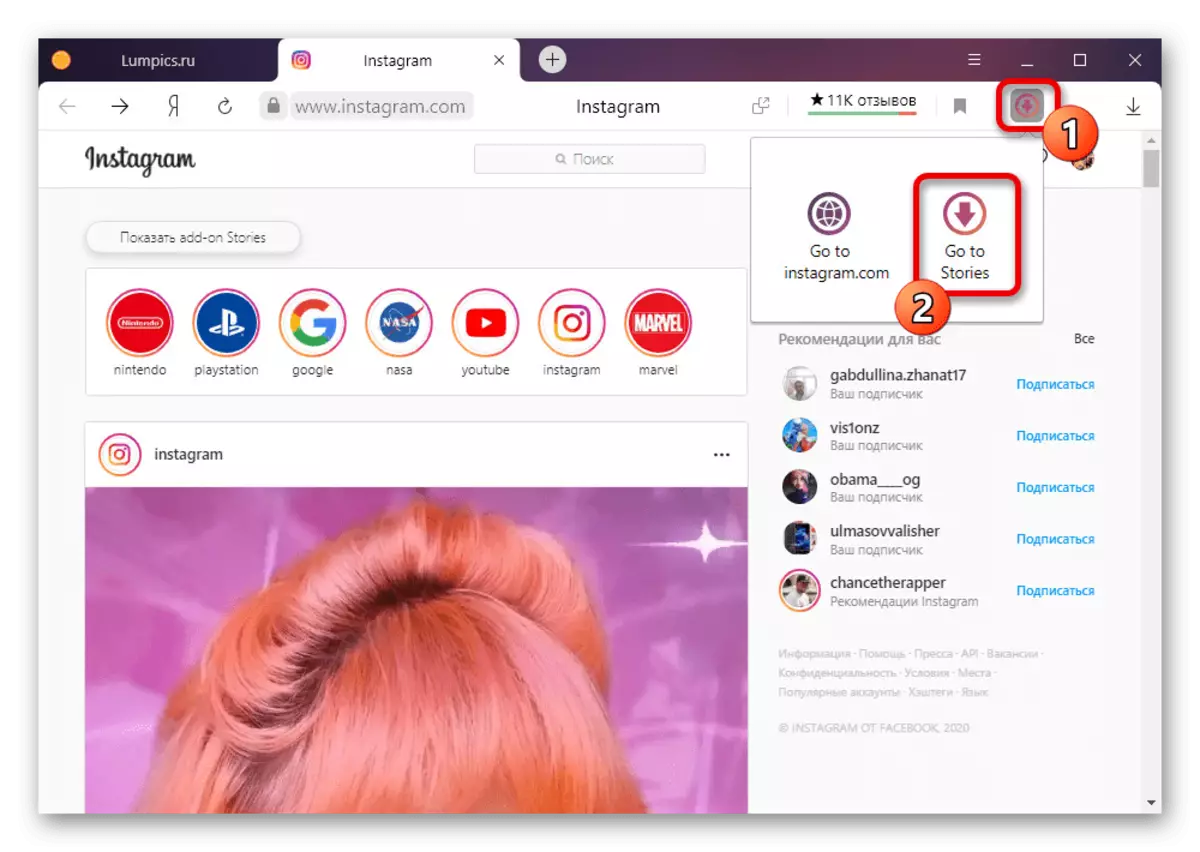

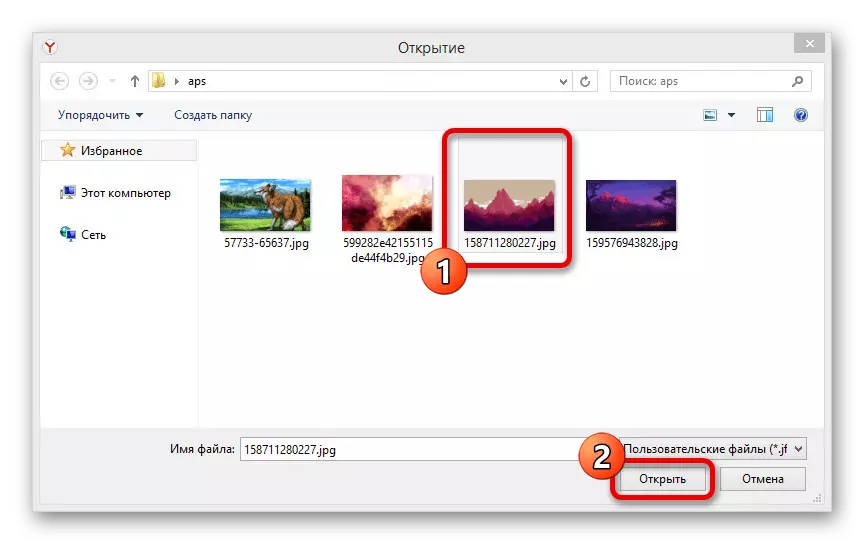
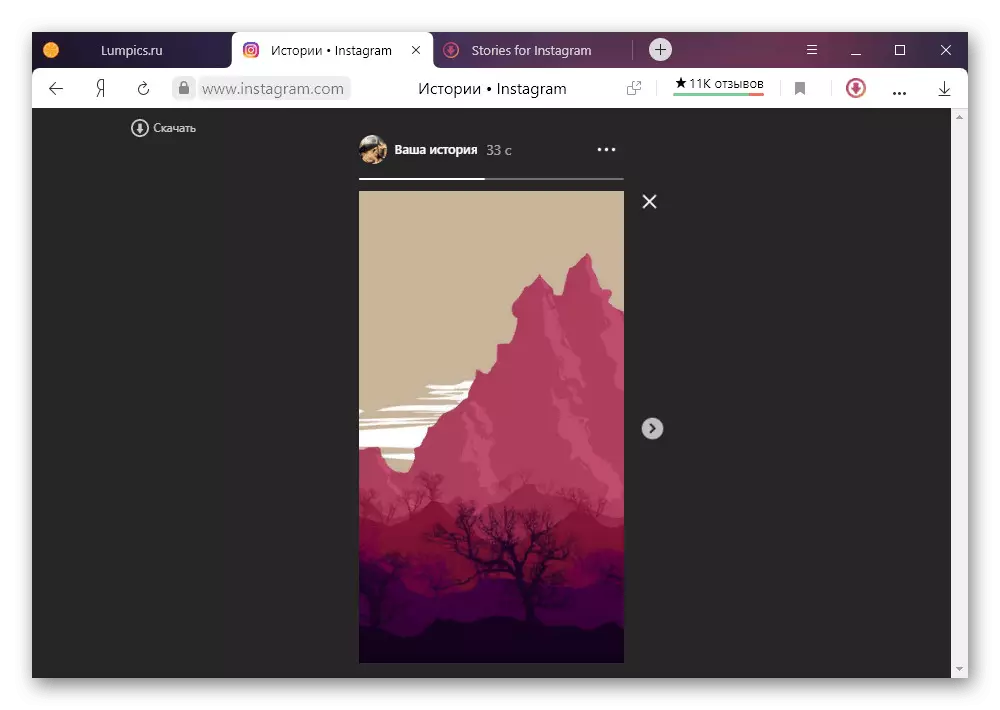
यो विधि मोबाइल संस्करण भन्दा लामो सीमित छ, र त्यसैले यो केवल अन्तिम रिसोर्टको रूपमा सिफारिश गरिन्छ यदि तपाईं एक साधारण फोटो थप्न पर्याप्त हुनुहुन्छ भने। यस मामलामा हामी अझै पनि भन्छौं कि सफ्टवेयरले भण्डारण भण्डारण गर्न मात्र अनुमति दिँदैन, तर अन्य धेरै कार्यहरू पनि गर्न अनुमति दिन्छ, सामग्रीहरू सहित, सामग्रीहरू सहित।
विधि :: फोन इमुलेटर
कम्प्युटरमा तपाईं आधिकारिक ग्राहक इन्स्टाग्राम प्रयोग गर्न सक्नुहुनेछ एन्ड्रोइडका लागि रिलीज गरिएको, र यो इतिहास थप्न। यसको लागि निर्दिष्ट अपरेटिंग प्रणालीको एक निशालहरूको आवश्यक छ साइटमा छुट्टै समीक्षामा छलफल गरिएको।यस तरीकाले सिर्जना गरिएका कथाहरू फोनबाट थपिएको भन्दा फरक हुँदैन। थप रूपमा, इमुलेटरहरूको सहयोगमा, तपाईं मोबाइल संस्करण प्रयोग गर्न सक्नुहुनेछ, यदि कुनै कारणको लागि अनुप्रयोगले काम गर्दैन भने।
विधि :: स्थगित पोष्ट
कम्प्युटर प्रयोग गरेर इन्स्टाआगगार्डमा स्टोरलाई शोरबा प्रकाशित गर्ने अन्तिम तरिका भनेको हो भने पोष्ट गरिएका प्रकाशनहरू स्थापना गरिनुको तेस्रो-पार्टी अनलाइन सेवाहरूको उद्देश्य। यी स्रोतहरू मध्ये एक प्रख्यात हसम्पलानर हो, प्राय जसो एलोजजिक विपरीत, कथा र नि: शुल्क ट्यारिफहरू प्रदान गर्दछ।
आधिकारिक साइट धुनेनर
चरण 1: खाता थप्दै
- विचार अन्तर्गत सेवाको मुख्य पृष्ठमा जानुहोस् र माथि दायाँ कुनामा "लगइन / दर्ता" क्लिक गर्नुहोस्। यहाँ तपाईलाई आधिकारिक बनाउन आवश्यक छ, यो पहिले नयाँ खाता सिर्जना गरेर र सक्रिय गरेर।

सुरुमा, दर्ताको बखत, एक हप्ताको अवधिको लागि प्रारम्भिक ट्यारिफको परीक्षण अवधि सक्रिय छ। यदि तपाइँ सेवा सक्रिय रूपमा सक्रिय रूपमा सक्रिय रूपमा प्रयोग गर्ने योजनामा हुनुहुन्छ भने हामी तुरुन्तै विश्वको एक अलग पृष्ठमा मूल्यहरू र प्रतिबन्धहरूसँग आफैंलाई सिफारिस गर्दछौं।
- मुख्य मेनू मार्फत, "खाताहरू" खोल्नुहोस् "जडान गर्नुहोस् खाता" र दायाँ स्तम्भमा "जडान गर्नुहोस्" चयन गर्नुहोस्, चयन गर्नुहोस् "इन्स्टाग्राम" चयन गर्नुहोस्। उही प्रोफाइलमा, धेरै फरक पृष्ठहरू एकैचोटि बाँधिन सकिन्छ।
- सबमिट गरिएको फारम प्रयोग गर्दै, इन्स्टाग्राम खाताबाट डाटा प्रयोग गरेर प्राधिकरण प्रदर्शन गर्नुहोस्। बाध्यकारी बचत गर्न, तपाईंले "जडान" क्लिक गर्न आवश्यक छ।

पप-अप विन्डोमा, प्रत्येक आईटमको छेउमा टिक जाँच गर्नुहोस् र ठीक क्लिक गर्नुहोस्। जस्तो अनुमान गर्न सजिलो छ, यो पहिले प्रोफाइल सेटिंग्स जान र प्यारामिटहरू समायोजन गर्न आवश्यक छ।
- प्रक्रिया पूरा गर्न तपाईले खाता पुष्टि गर्नु पर्छ। यो फोन नम्बर वा ईमेल ठेगाना द्वारा कोड पठाउँदै गरिन्छ, पाठ क्षेत्र प्रविष्ट गरेर र "कनेक्ट" थिच्नुहोस्।

यदि सबै ठीकसँग गरिएको छ भने, खाता केहि बेर "जडान खाताहरू" सूचीमा देखा पर्नेछ। थप रूपमा, पृष्ठले उपयुक्त सूचनाहरू प्रदर्शन गर्दछ।

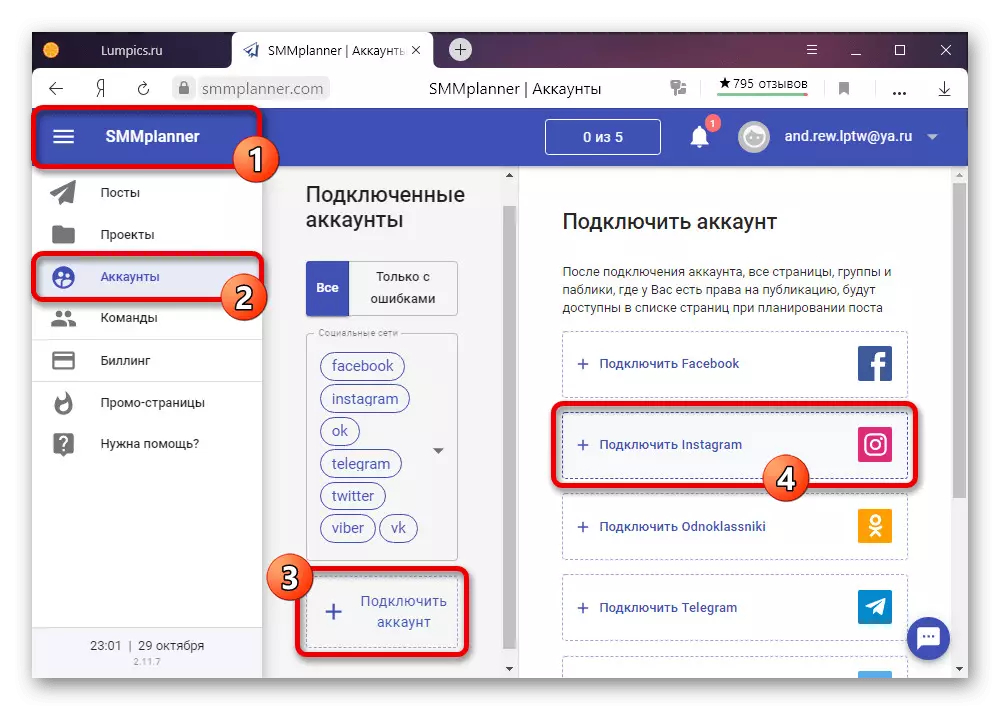
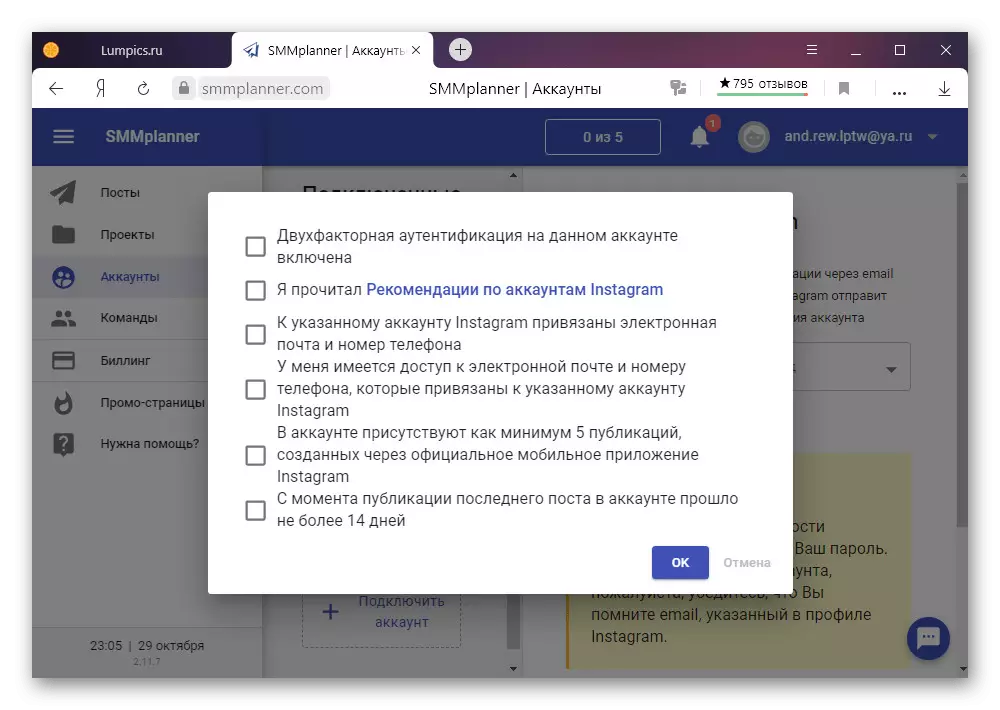

चरण 2: कथाहरूको प्रकाशन
- सेवाको मुख्य मेनू खोल्नुहोस्, "पोष्टहरू" ट्याबमा जानुहोस् र "अनुसूची इतिहास" बटन प्रयोग गर्नुहोस्। यहाँ प्रकाशित प्रविष्टिहरू प्रदर्शन गरिनेछ।
- खाता सबफेकमा सम्पादकमा सर्दा "उपलब्ध प्रोजेक्ट" सूची विस्तार गर्नुहोस् र अघिल्लो थपिएको र पुष्टि इन्स्टाग्राम खाता विस्तार गर्नुहोस्। परीक्षण फिल्ड "लिंक" खाली छोड्न सकिन्छ।
- स्प्रेथलाई सामग्री थप्न, "पृष्ठभूमि" र "स्टिकरहरू" ट्याबहरू प्रयोग गर्नुहोस्। हामी प्रत्येक तत्वको बारेमा विस्तृत रूपमा विचार गर्दैनौं, किनकि यो आफैंमा यो गर्न उत्तम हुन्छ, तर हामी नोट गर्दछौं कि आधिकारिक मोबाइल ग्राहकको लागि सम्पादक अवरहरूको तुलनामा निकै निहित निस्तार छ।
- परिवर्तनहरू पूरा गरेपछि, खाता ट्याबमा फर्कनुहोस् र पृष्ठको पृष्ठमा फर्कनुहोस्, जुन इतिहासलाई देखा पर्नेछ। प्रकाशित गर्न, "तालिका" बटन प्रयोग गर्नुहोस्।

भण्डारण गरिएको छ कि छैन जाँच गर्न नबिर्सनुहोस् र यसले तयारी डिजाइनसँग मेल खान्छ। यो पनि नोट गर्नुहोस् कि परिवर्तन गर्नु तालिकाबद्ध रेकर्डहरूमा मात्र उपलब्ध छ, जबकि तपाईं नयाँहरू सिर्जना गर्न नक्कल गर्न सक्नुहुनेछ।